win10电脑鼠标显示不出来怎么办 电脑鼠标连接但无法使用怎么办
最近有很多用户反映他们的Win10电脑出现了鼠标无法显示或连接后无法使用的问题,这给日常使用带来了困扰,在遇到这种情况时,我们可以尝试先检查鼠标的连接状态和驱动程序是否正常,如果仍然不能解决问题,可以尝试重新启动电脑或更新系统驱动程序来解决这一问题。希望以上方法能够帮助到大家解决Win10电脑鼠标无法显示或连接问题。
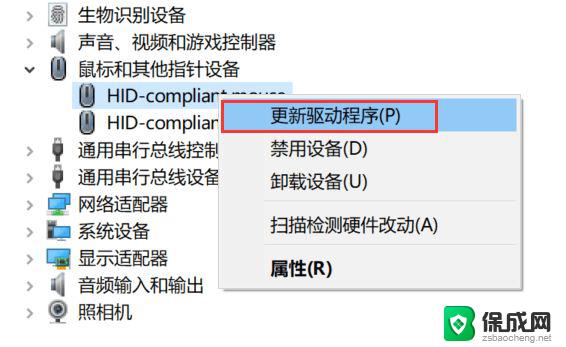
**1. 检查物理连接**
首先,确认鼠标是否正确连接到电脑上。对于有线鼠标,检查USB接口是否牢固插入,没有松动或损坏。如果是无线鼠标,确保接收器已正确插入电脑的USB端口,并且鼠标电池电量充足。
**2. 重启电脑**
简单的重启往往能解决许多临时性的软件或系统问题。尝试关闭电脑,等待几秒钟后再重新启动,看看鼠标是否能恢复正常工作。
**3. 检查鼠标驱动程序**
鼠标驱动程序是确保鼠标与操作系统正常通信的关键。进入设备管理器(Windows系统下可通过搜索栏输入“设备管理器”打开),查看鼠标设备下是否有黄色感叹号或问号标记。这通常表示驱动程序存在问题。如果有,尝试更新或重新安装鼠标驱动程序。
**4. 检查系统设置**
有时,系统设置中的某些更改可能会影响到鼠标的正常使用。例如,在Windows系统中,检查“鼠标设置”确保没有误操作导致鼠标功能被禁用。同时,确认触控板(如果电脑配备)的设置没有影响到外接鼠标的工作。
**5. 清理鼠标及USB端口**
长时间使用可能导致鼠标内部或USB端口积累灰尘和污垢,影响信号传输。使用干净的布或棉签轻轻清理鼠标底部和USB端口,确保没有异物阻碍连接。
**6. 尝试其他USB端口**
如果使用的是有线鼠标,尝试将鼠标连接到电脑上的其他USB端口。以排除特定端口故障的可能性。
通过上述步骤,大多数鼠标无响应的问题都能得到解决。如果问题依旧存在,可能需要考虑鼠标本身存在硬件故障。此时建议联系厂商或专业维修人员进行进一步检查和维修。
以上就是win10电脑鼠标显示不出来怎么办的全部内容,有遇到相同问题的用户可参考本文中介绍的步骤来进行修复,希望能够对大家有所帮助。
win10电脑鼠标显示不出来怎么办 电脑鼠标连接但无法使用怎么办相关教程
-
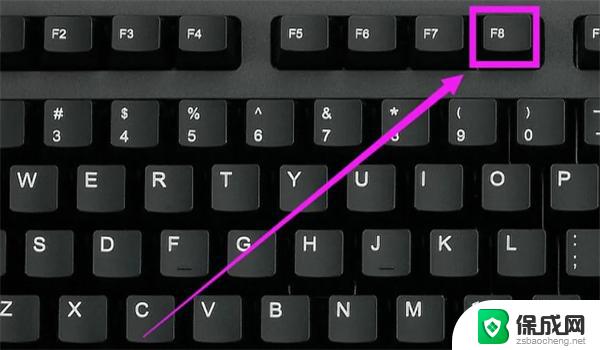 win10鼠标光标不见了且动不了 电脑鼠标连接不上怎么办
win10鼠标光标不见了且动不了 电脑鼠标连接不上怎么办2024-10-06
-
 电脑鼠标没电了怎么办 win10鼠标不供电怎么办
电脑鼠标没电了怎么办 win10鼠标不供电怎么办2023-09-28
-
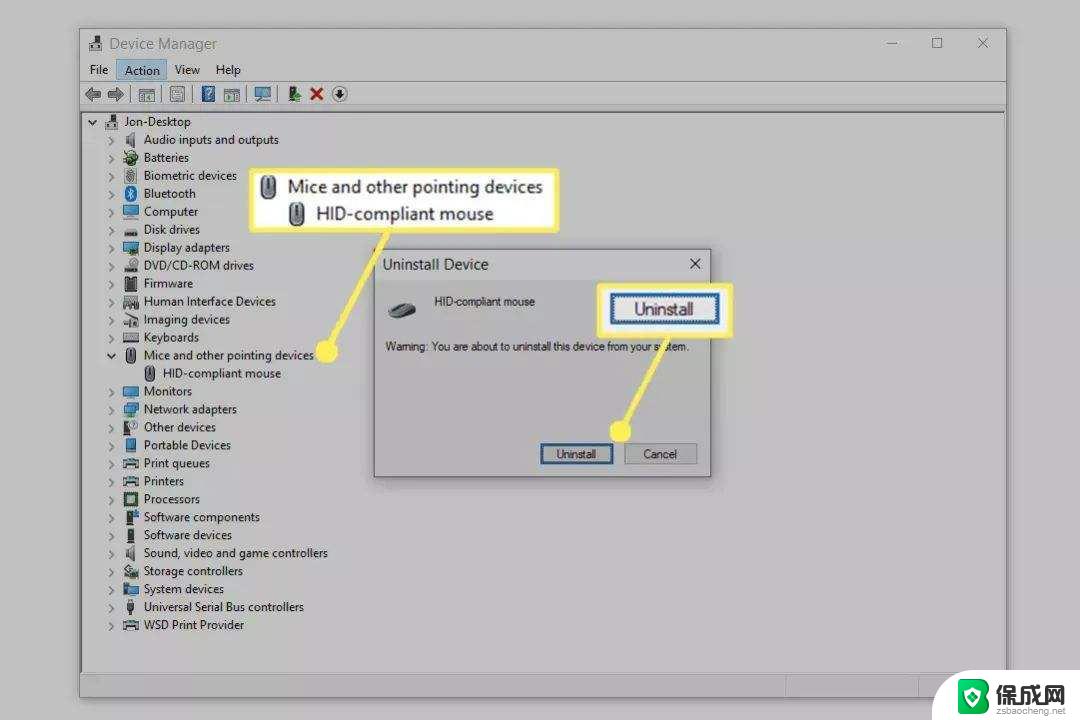 电脑鼠标消失了怎么办win10 win10鼠标光标消失解决方法
电脑鼠标消失了怎么办win10 win10鼠标光标消失解决方法2024-09-29
-
 笔记本电脑黑屏但是能看到鼠标 Win10黑屏只有鼠标指针出现怎么办
笔记本电脑黑屏但是能看到鼠标 Win10黑屏只有鼠标指针出现怎么办2024-09-09
-
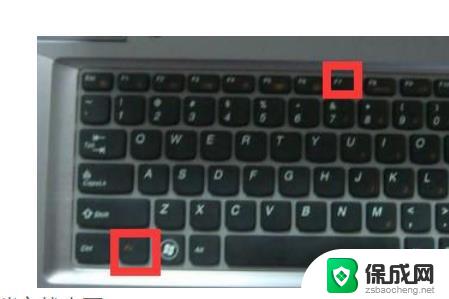 电脑鼠标怎么锁定 win10鼠标被锁定了怎么办快速解决方法
电脑鼠标怎么锁定 win10鼠标被锁定了怎么办快速解决方法2024-02-20
-
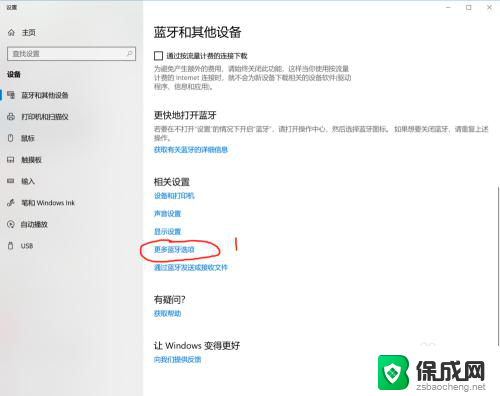 win10蓝牙鼠标断连 Windows10系统蓝牙鼠标自动断开怎么办
win10蓝牙鼠标断连 Windows10系统蓝牙鼠标自动断开怎么办2023-11-23
- 鼠标一直跳动不受控制 Win10电脑鼠标不受控制怎么解决
- win10没有鼠标怎么用键盘控制电脑 Win10系统无鼠标情况下如何利用键盘控制电脑
- win10双显示器鼠标过不去 Win10双屏设置鼠标不能从中间划过怎么办
- 电脑显示不了网络连接怎么办 win10系统网络图标不显示怎么办
- 电脑音响可以连蓝牙吗 win10 台式电脑如何设置蓝牙音箱
- win10删除输入法语言 windows 10 系统删除输入法的步骤
- 任务管理器 黑屏 Win10任务管理器结束任务后黑屏解决方法
- 磁盘加锁怎么解除 Windows10系统磁盘加密解密设置方法
- 如何调电脑屏幕亮度win10 电脑屏幕亮度调整步骤
- 电脑中软键盘怎么打开 win10系统如何打开软键盘
win10系统教程推荐
- 1 磁盘加锁怎么解除 Windows10系统磁盘加密解密设置方法
- 2 扬声器在哪打开 Windows10怎么检测扬声器问题
- 3 windows10u盘启动设置 win10电脑设置U盘启动方法
- 4 游戏系统老电脑兼容性 win10老游戏兼容性设置方法
- 5 怎么通过ip地址访问共享文件夹 win10共享文件夹访问速度慢怎么办
- 6 win10自带杀毒软件如何打开 win10自带杀毒软件如何使用
- 7 闹钟怎么设置音乐铃声 win10电脑更换闹钟铃声方法
- 8 window10屏幕保护怎么设置 电脑屏幕屏保设置方法
- 9 win10打印背景颜色和图像 win10打印网页时怎样设置背景颜色和图像
- 10 win10怎么调成护眼模式 win10护眼模式颜色设置